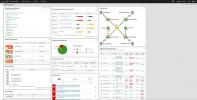Come utilizzare Nmap per Traceroute per scoprire percorsi di rete
Traceroute - o tracert se vivi nel mondo Windows - è, insieme al ping, uno degli strumenti di risoluzione dei problemi di rete più utilizzati. Come suggerisce il nome, traceroute traccerà il percorso da un computer o dispositivo connesso in rete a un altro. È uno strumento molto utile che non solo testerà la connettività con un host, ma rivelerà anche molto sul percorso per arrivarci e alcuni problemi che potrebbero affliggerlo. Sebbene traceroute sia un ottimo strumento, è anche uno strumento piuttosto limitato e non fa altro che tracciare percorsi. D'altra parte, Nmap, un'altra utility ben nota, anche se non tanto, che proviene dal mondo Linux offre un modo per tracciare il percorso verso un host ma offre anche molte funzionalità extra. In effetti, gli usi primari di Nmap sono la scoperta di reti e porte di scansione. Oggi diamo un'occhiata all'utilizzo di Nmap per traceroute.
Prima di arrivare alla spiegazione effettiva su come utilizzare Nmap per traceroute, inizieremo introducendo l'utilità traceroute. Sapere di cosa si tratta ma, soprattutto, come funziona ti aiuterà a capire meglio come Nmap svolge lo stesso tipo di attività. Successivamente, presenteremo brevemente l'utilità Nmap, discutendo di cosa si tratta, da dove proviene e per cosa può essere utilizzata. Lo seguiremo discutendo come utilizzare Nmap per traceroute e spiegheremo come Nmap esegue effettivamente la traccia. Vedrai che è radicalmente diverso dall'approccio di traceroute. E infine, daremo una breve occhiata ad alcuni altri strumenti che è possibile utilizzare per tracciare il percorso tra due dispositivi. Come vedrai, ci sono molte opzioni disponibili.
Informazioni su Traceroute
La definizione di traceroute da Wikipedia è molto chiara: “Traceroute è uno strumento diagnostico per la rete di computer per visualizzare il percorso (percorso) e misurare i ritardi di transito dei pacchetti attraverso un IP (Internet Protocol) Rete". Per quanto buona sia questa descrizione, non riesce a fornire molti dettagli su ciò che è concretamente e su come funziona. Spieghiamo. Traceroute ti dirà l'indirizzo IP di ogni router situato tra il tuo computer e il computer remoto. Ma non è tutto, traceroute segnalerà anche il ritardo della rete tra ciascuno di questi router.
Traceroute è uno strumento molto antico. La prima versione è stata rilasciata nel 1987. Questo è oltre 30 anni fa; un'eternità negli anni di computer. È anche uno strumento molto comune. Introdotto per la prima volta nel sistema operativo Unix, è ora presente su tutti i sistemi operativi simili a Unix, inclusi Linux e Mac OS. Alla fine è stato anche portato sulla piattaforma Windows dove è stato rinominato tracert a causa del limite originale di 8 caratteri sui nomi dei file in Windows.
Traceroute è uno strumento che ogni amministratore di rete dovrebbe comprendere e utilizzare. Sfortunatamente, molti dei suoi utenti non comprendono completamente come funziona e, pertanto, possono imbattersi in alcune insidie dell'utilità. Ad esempio, il percorso potrebbe essere asimmetrico rispetto al traffico nel prendere un percorso diverso rispetto al traffico in uscita e lo strumento non lo vedrebbe.
Operazione di Traceroute
Innanzitutto, alcuni prerequisiti. Internet, o qualsiasi rete IP, del resto, è fatta di router interconnessi. I router parlano tra loro, scambiandosi informazioni su quali reti sanno raggiungere. Usano queste informazioni per costruire tabelle di routing. Ogni volta che un pacchetto di dati raggiunge un router, cerca la destinazione nella sua tabella di routing e procede a inviarlo al router successivo sul percorso. Il router conosce solo il router successivo e non ha idea del percorso completo. Non è necessario.
Al fine di limitare i ritardi di propagazione dovuti a salti di routing eccessivi, l'intestazione di ogni pacchetto di dati contiene un campo di dati chiamato TTL o Time To Live. Questo è un vero termine improprio in quanto il valore del TTL non ha nulla a che fare con il tempo ma tutto con la distanza. Quando un pacchetto lascia la sua origine, il TTL è impostato su 32. Da quel momento in poi, ogni router che lo gestisce lungo il percorso verso la destinazione decrementa il TTL di uno prima di instradare il pacchetto. Quando il valore TTL raggiunge lo zero, un router non indirizzerà il pacchetto e restituirà invece un messaggio ICMP "Tempo trascorso" all'origine del pacchetto.

Traceroute sfrutta questo sistema di rilevamento e segnalazione degli errori per eseguire la sua impresa. Traceroute invierà prima un pacchetto a destinazione con TTL impostato su 1. Il primo router sul percorso decrementerà il TTL e restituirà il messaggio Tempo scaduto, permettendo a traceroute di conoscere l'indirizzo IP di quel primo router o hop, come spesso accade riferito a. Traceroute invierà quindi un altro pacchetto con il TTL impostato su 2 e conoscerà il secondo hop. E continuerà a farlo, incrementando ogni volta il TTL fino a quando alla fine non ottiene una risposta dalla destinazione, dicendogli che è stato raggiunto.
Traceroute in genere misurerà anche il tempo necessario per ottenere ogni risposta successiva, consentendogli di costruire una tabella del tempo di risposta per ciascun hop. Spesso eseguirà anche una ricerca DNS dell'indirizzo IP di ciascun hop per visualizzare il nome FQDN di ogni host anziché solo i loro indirizzi IP nei risultati.
Le carenze di Traceroute
Per la spiegazione precedente, avrai capito che, a causa del modo in cui funziona, traceroute ti mostrerà solo il percorso verso la destinazione. Tuttavia, non ha modo di scoprire il percorso di ritorno. Potrebbe essere un problema, soprattutto in situazioni in cui il percorso di ritorno è in qualche modo ritardato. Traceroute misura il tempo necessario per ottenere ogni risposta, ma non ha modo di sapere se ci fossero ritardi incontrati all'uscita per la destinazione o al ritorno, potenzialmente fornendo risultati fuorvianti.
Esiste anche un potenziale problema con destinazioni con bilanciamento del carico su più host. Nulla garantisce a un utente traceroute che ogni pacchetto successivo sia inviato allo stesso host con bilanciamento del carico. E se i due host si trovano in posizioni diverse, ciò potrebbe portare a risultati imprecisi.
Infine, per ovvi motivi di sicurezza, alcuni router sono configurati per non rispondere al tipo di richieste utilizzate da traceroute. Questo non impedirà il funzionamento di traceroute e l'utilità semplicemente ignorerà quei luppoli e li segnalerà come irraggiungibili. Tuttavia, alcuni strumenti più avanzati, come Nmap, possono utilizzare diversi tipi di pacchetti per la scoperta del loro percorso, mitigando così il rischio di hop non rispondenti.
Presentazione di Nmap
Nmap, che sta per "Network Mapper" è un'utilità gratuita e open source per l'esplorazione della rete e il controllo della sicurezza. È stato progettato per scansionare rapidamente reti di grandi dimensioni ma funziona altrettanto bene su singoli host. Nmap utilizza pacchetti IP non elaborati in modi nuovi per determinare quali host sono disponibili sulla rete, quali servizi (nome e versione dell'applicazione) sono tali host offrendo, quali sistemi operativi (e versioni del sistema operativo) sono in esecuzione, che tipo di filtri di pacchetti / firewall sono in uso e dozzine di altri Caratteristiche. Nmap viene utilizzato principalmente per i controlli di sicurezza, ma molti sistemi e amministratori di rete lo utilizzano per la routine attività come l'inventario della rete, la gestione dei programmi di aggiornamento del servizio e il monitoraggio dell'host o del servizio uptime.
Ecco una panoramica di tutto ciò per cui Nmap può essere utilizzato:
- Scoperta dell'host
- Individuazione / enumerazione delle porte
- Rilevazione del servizio
- Rilevamento della versione del sistema operativo
- Rilevamento dell'indirizzo hardware (MAC)
- Rilevamento della versione del servizio
- Rilevamento di vulnerabilità / exploit, utilizzando gli script Nmap (NSE)
- Rilevamento del percorso di rete (traceroute)
Nmap è stata creata da Gordon Lyon (A.K.A. Fyodor Vaskovich) e originariamente distribuita sotto licenza GNU Public License (GPL). Insoddisfatti di alcuni termini della licenza, gli autori alla fine hanno aggiunto alla licenza chiarimenti e interpretazioni specifiche in cui ritenevano che la GPL fosse poco chiara o carente.
Utilizzo di Nmap per Traceroute
L'uso di Nmap per eseguire un traceroute è semplicissimo. Tutto quello che devi fare è aggiungere l'opzione –traceroute al comando. Per esempio:
nmap 64.13.134.52 --traceroute
L'opzione –traceroute può essere utilizzata insieme alla maggior parte dei tipi di scansioni Nmap tranne le scansioni di connessione (-sT) e le scansioni inattive (-sI). La traccia viene eseguita dopo la scansione utilizzando le informazioni raccolte dai risultati della scansione per determinare la porta e il protocollo che hanno maggiori probabilità di raggiungere l'obiettivo. Tutte le tracce utilizzano il modello di timing dinamico di Nmap e vengono eseguite in parallelo.
Contrariamente all'utilità traceroute originale sopra descritta, il traceroute di Nmap inizia con un TTL alto e quindi lo diminuisce fino a raggiungere lo zero. Facendolo all'indietro (rispetto al traceroute), Nmap utilizza algoritmi di cache intelligenti per accelerare le tracce su più host. In media Nmap invia da 5 a 10 pacchetti in meno per host, a seconda delle condizioni della rete.
Alcuni altri strumenti Traceroute che potresti voler provare
Traceroute (o tracert) e Nmap non sono gli unici strumenti che è possibile utilizzare per tracciare i percorsi di rete. In effetti, molti strumenti sono disponibili da vari fornitori. Alcuni sostengono di farlo più velocemente, altri avranno successo laddove altri falliscono usando porte e tipi di pacchetti diversi per fare le loro cose. Esaminiamo alcuni dei migliori strumenti traceroute che siamo riusciti a trovare. Ti darà un'idea di ciò che è disponibile.
Gli ultimi due strumenti sul nostro elenco sono strumenti online. Eseguono essenzialmente lo stesso tipo di test di qualsiasi traceroute, ma lo fanno da un'origine su Internet. La maggior parte di tali servizi consente di selezionare il punto di origine con i migliori che offrono opzioni in più paesi. Il loro uso principale è identificare il modo in cui gli utenti del sito web raggiungono il tuo sito.
SolarWinds è un nome noto nel campo degli strumenti di gestione della rete. La società produce alcuni dei migliori strumenti di monitoraggio a partire dal suo prodotto di punta, il Network Performance Monitor, una soluzione completa di monitoraggio della rete. SolarWinds ha anche una solida reputazione per la creazione di grandi strumenti gratuiti che rispondono a esigenze specifiche degli amministratori di rete. Traceroute NG è uno di questi strumenti.
Traceroute NG sfrutta il Percorso solare di SolarWinds tecnologia per offrire tracce TCP e ICMP continue. Sostiene di essere più veloce di altre utility traceroute e di restituire risultati in pochi secondi. Naturalmente, questo dipende principalmente dalla rete.

- DOWNLOAD GRATUITO: Traceroute NG di SolarWinds
- Link ufficiale per il download: https://www.solarwinds.com/free-tools/traceroute-ng/registration
Ma Traceroute NG non solo migliora la velocità del traceroute. Restituisce anche un po 'più di informazioni, dandoti una visione più profonda della situazione. Per ogni hop, lo strumento utilizzerà il ping per restituire la percentuale di perdita di pacchetti, il tempo di risposta medio e corrente nonché un grafico a barre della latenza. Inoltre, Traceroute NG utilizzerà una ricerca DNS inversa per trovare e visualizzare il nome di dominio completo o FQDN di ciascun hop.
Un'altra grande caratteristica di Traceroute NG è il rilevamento automatico dei cambi di percorso. Se esistono più percorsi per un determinato host, lo strumento lo scoprirà e visualizzerà ogni percorso singolarmente. Ciò è molto utile per la risoluzione dei problemi di ambienti con bilanciamento del carico. Lo strumento ti consentirà inoltre di scegliere di eseguire il test utilizzando i pacchetti TCP o ICMP. Ciò può essere utile se, ad esempio, alcuni dispositivi lungo il percorso bloccano ICMP. E, ultimo ma non meno importante, questo strumento scriverà i risultati del suo test in un file di registro .txt.
Traceroute NG funziona solo su Windows ma, ingannevolmente, non è una vera applicazione Windows. Mentre viene eseguito con il sistema operativo Windows e viene visualizzato in una finestra, è principalmente uno strumento basato su testo. Ma ancora una volta, una GUI aumenterebbe l'utilità dello strumento? Probabilmente no.
Lo strumento, che viene scaricato come file .zip, non richiede installazione ma si basa su Winpcap che deve essere installato se non è già presente sul computer. Traceroute NG, tuttavia, rileverà la sua assenza all'avvio e avvierà automaticamente il programma di installazione di Winpcap incluso nel file .zip.
2. Apri Visual Traceroute
Se quello che stai cercando è un vero strumento traceroute basato su GUI, Apri Visual Traceroute potrebbe essere proprio quello di cui hai bisogno. Lo strumento, disponibile per Windows, la maggior parte dei gusti di Linux o Mac OS, è semplicemente fantastico. E per rendere le cose ancora migliori, lo strumento è gratuito e open-source, rilasciato sotto licenza LGPL V3.

Il componente principale di questo software è il Traceroute visivo di per sé. È un'utilità visiva basata sulla GUI che ti permetterà di vedere su una mappa 3D del mondo, o 2D, se preferisci, quale percorso stanno prendendo i dati dal tuo computer all'host di destinazione. La mappa può essere ingrandita e fatta scorrere a piacimento, fornendo qualsiasi livello di dettaglio che potresti desiderare.
Apri Visual Traceroute viene fornito anche con alcuni altri strumenti, rendendolo un prodotto ancora più utile. Innanzitutto, esiste uno "sniffer di pacchetti". Non è uno sniffer di pacchetti come Wireshark, però. Il suo scopo è solo quello di consentire all'utente di vedere quali dati vengono inviati avanti e indietro dal sistema locale a Internet. Esiste anche una funzione Whois che estrarrà informazioni sui nomi di dominio da Internet.
3. MTR (My Traceroute)
MTR fu sviluppato per la prima volta da qualcuno di nome Mike e l'acronimo stava per Traceroute di Mike. Qualcun altro ha assunto e ribattezzato My Traceroute ma è sempre lo stesso prodotto. Il software esiste dal 1997. Se la sua longevità è una testimonianza della sua qualità, questo dovrebbe essere uno strumento abbastanza buono.

E questo è. Funzionalmente, è quasi identico, o almeno molto simile a Traceroute NG recensito sopra. Le principali differenze tra i due sono che mentre il primo è un'applicazione Windows, MTR funziona su Linux e può essere utilizzato con una GUI o dalla riga di comando.
concretamente, MTR combina le funzionalità di traceroute e ping in uno strumento diagnostico di rete. Quando esegui il software, funziona prima esattamente come traceroute per apprendere il percorso di rete verso un host specificato. Una volta che conosce il percorso, lo strumento può andare un po 'oltre. Invierà una sequenza di richieste ECHO ICMP a ciascun hop per misurare la qualità del collegamento a ciascun router. E mentre lo fa, visualizza le statistiche misurate sullo schermo. In effetti, lo stampa sull'output standard, il che significa che può essere reindirizzato a un file.
4. Strumento di traccia della traccia visiva online di Monitis (strumento online)
Monitis è un TeamViewer società che produce una nota piattaforma di monitoraggio delle prestazioni di siti Web. Il servizio virtuale basato su cloud ti consentirà di monitorare i tuoi siti Web, server, applicazioni e altro sempre e ovunque. Con quasi un quarto di milione di utenti, questa è una piattaforma piuttosto popolare.
Come molti altri venditori, Monitis ha alcuni strumenti gratuiti disponibili sul loro sito web. Il Percorso di traccia visiva online, nonostante l'ortografia insolita, è esattamente quello che dice di essere. Traccia il percorso tra Monitis"Server e l'host che specifichi e traccialo su una mappa del mondo. Sfortunatamente, la visualizzazione della mappa raramente include tutti i salti. Questo è normale poiché lo strumento non sarà in grado di geolocalizzare ogni hop e alcuni hos non risponderanno affatto. E questo vale per qualsiasi strumento del genere, non solo per questo.

Se scorri verso il basso lo schermo, vedrai che lo strumento presenta anche le informazioni in forma tabellare, proprio come farebbero gli strumenti traceroute tradizionali. Potresti anche notare che, nella parte superiore del display tabulare, ci sono tre schede etichettate come Stati Uniti, Europa e Asia / Pacifico. Saresti portato a pensare che fare clic su una scheda esegua il test da una fonte diversa situata in quelle tre aree geografiche ma, guardando i risultati, non sembra essere il caso. Sia la tabella che la visualizzazione della mappa cambiano da una scheda all'altra ma non sono stato in grado di capire come funzionano.
5. G-Suite. Strumenti Visual Traceroute (strumento online)
Non lasciarti ingannare dal suo nome, G-Suite. Utensili non è in alcun modo correlato a Google. Il sito Web propone una manciata di utili strumenti di rete e Internet. Tra questi c'è uno strumento di traceroute visivo. Usarlo è piuttosto semplice. È sufficiente digitare un indirizzo IP o FQDN e fare clic sul pulsante TRACE. Molto presto, una piccola mappa sulla pagina visualizzerà visivamente il percorso verso l'host specificato.

Come la maggior parte degli altri strumenti simili, è disponibile una tabella. Mostra l'indirizzo IP e il nome di dominio completo (se risolvibile), nonché il tempo di andata e ritorno cumulativo per ciascun hop. Una cosa che abbiamo particolarmente amato di questo strumento - ed è particolarmente adatto per i nuovi arrivati - è la ricchezza di informazioni sul processo traceroute che possono essere trovate sulla pagina.
Mentre ci sei, G-Suite. Utensili ha alcuni altri strumenti che potresti voler usare. È possibile accedere facilmente a ciascuno da un menu della barra multifunzione nella parte superiore della pagina. C'è la ricerca DNS, la ricerca Whois, il ping, il mio indirizzo IP, la posizione dell'indirizzo IP e uno strumento per verificare il funzionamento degli indirizzi email.
Ricerca
Messaggi Recenti
6 migliori strumenti di ottimizzazione WAN che abbiamo messo alla prova nel 2020
Le reti WAN (Wide Area Network) sono comuni nelle grandi organizzaz...
6 I migliori strumenti di gestione della rete che tengono traccia delle prestazioni
Tenere traccia delle prestazioni della rete significa guardare le a...
I migliori strumenti e software di monitoraggio dell'infrastruttura senza agente nel 2020
Il monitoraggio dell'infrastruttura di rete è il modo migliore per ...